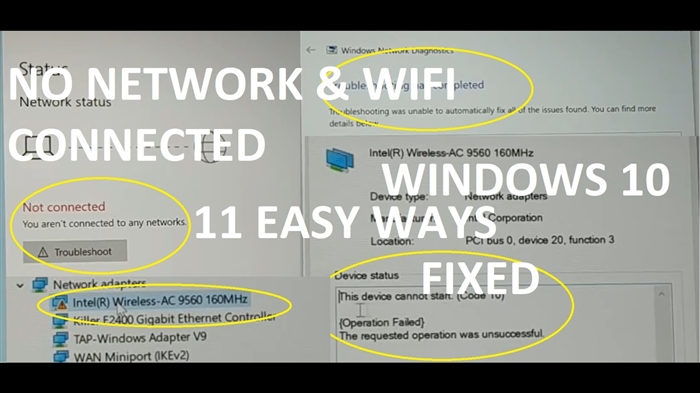Daudzi cilvēki ir ieinteresēti jautājumā par to, kā nomainīt paroli D-Link maršrutētājā. Man jāievada šī uzņēmuma maršrutētāju īpašnieki. Tā kā D-Link ir ļoti populārs, es domāju, ka raksts būs noderīgs un atbilstošs. Man jāievada Wi-Fi tīkla paroles maiņa. Vienkārši maršrutētājam ir vēl viena parole, kas tiek izmantota, ievadot iestatījumus. Arī jautājums par paroles maiņu D-Link ir ļoti populārs, ja Wi-Fi parole jau ir veiksmīgi aizmirsta. Mēģiniet tikt galā arī ar šo problēmu.
Kāpēc mainīt bezvadu tīkla paroli? Jā, ir dažādi gadījumi. Piemēram, kāds uzlauzis jūsu Wi-Fi, jūs pamanījāt, ka jūsu maršrutētājam ir pievienotas dažas dīvainas ierīces, vai varbūt jūs vienkārši iedevāt kaimiņam savu Wi-Fi paroli un pēc tam pārdomājāt :) Nomainiet paroli, un viss, neviens neizveidos savienojumu ar jūsu tīklu. Vienmēr mēģiniet instalēt sarežģītu atslēgu, kuru būs grūti atrast. Ja kāds izveido savienojumu ar jūsu maršrutētāju, viņš varēs ne tikai izmantot jūsu internetu (kas nav ļoti biedējoši), bet arī piekļūt jūsu vietējam tīklam. Iespējams, ka tie jau ir jūsu faili un personiskā informācija.
Mēģiniet atcerēties iestatītās paroles. Vai arī pierakstiet tos.
Mainiet paroli D-Link
Kā parasti, mums jādodas uz maršrutētāja iestatījumiem. Tas tiek darīts šādi: mēs izveidojam savienojumu ar maršrutētāju (izmantojot kabeli vai caur Wi-Fi), pārlūkprogrammā ierakstām adresi 192.168.0.1, norādiet lietotājvārdu un paroli. Pēc noklusējuma D-Links ir tas admin un admin... Vai arī skatiet detalizētus norādījumus. Standarta dati iestatījumu ievadīšanai ir norādīti maršrutētāja apakšā.
Iestatījumos dodieties uz cilniBezvadu internets/Drošības iestatījumi un uz lauka

Ja neko citu nekonfigurējat, saglabājiet iestatījumus. Tas tiek darīts, noklikšķinot uz saites Sistēma un izvēlies Pārstartējiet... Kā šis:

Pārstartējiet maršrutētāju (izslēdziet un ieslēdziet strāvu). Tagad jaunā iestatītā parole tiks izmantota, lai izveidotu savienojumu ar Wi-Fi tīklu. Ja pēc šīs procedūras jūsu ierīces atsakās izveidot savienojumu ar Wi-Fi, jums vienkārši jāizdzēš jūsu tīkls ierīcē un jāveido savienojums ar to vēlreiz. Zemāk es par to rakstīšu sīkāk.
Kā nomainīt savu Wi-Fi paroli, ja esmu aizmirsis paroli?
Šajā gadījumā viss tiek darīts tieši tā, kā es aprakstīju iepriekš. Tikai maršrutētāja iestatījumi jāievada, izmantojot tīkla kabeli (parole nav jānorāda) vai no ierīces, kas joprojām ir savienota ar bezvadu tīklu.
Iestatījumos tajā pašā cilnēBezvadu internets/Drošības iestatījumi varat apskatīt veco paroli (kas norādīta laukā PSK šifrēšanas atslēga) vai iestatīt jaunu atslēgu.

Un, ja jums nav iespējas izveidot savienojumu, izmantojot tīkla kabeli, un nav nevienas ierīces, kas savienota, izmantojot Wi-Fi, tad visticamāk jums būs jāatjauno maršrutētāja iestatījumi un viss vēlreiz jākonfigurē. Pēc atiestatīšanas tīkls būs vai nu neaizsargāts, vai arī, lai izveidotu savienojumu ar to, tiks izmantota standarta atslēga, kas norādīta ierīces apakšdaļā (tā ir parakstīta kā PIN).
Ko darīt, ja pēc atslēgas nomaiņas ierīces nepieslēdzas tīklam?
Vispopulārākā problēma, kas rodas pēc atslēgas nomaiņas, ir tāda, ka ierīces, kas iepriekš bija savienotas ar Wi-Fi tīklu ar veco paroli, atsakās no tā izveidot savienojumu. Tas ir saistīts ar faktu, ka šajās ierīcēs tiek saglabāta vecā atslēga, kas pēc izmaiņām nesakrīt. Datoros, visticamāk, tā ir kļūda "Šajā datorā saglabātie tīkla iestatījumi neatbilst šī tīkla prasībām".
Jums vienkārši jādzēš ierīcē Wi-Fi tīkls un jāveido atkārtots savienojums. Klēpjdatoros ar Windows 7 tas tiek darīts vadības paneļa sadaļāVadības panelis Tīkls un internets Bezvadu tīkla pārvaldība... Tur mēs ar peles labo pogu noklikšķiniet uz vajadzīgā tīkla un atlasām Dzēst tīklu (tad atkal izveidojiet savienojumu ar to ar jaunu paroli).

Operētājsistēmā Windows 8 vienkārši noklikšķiniet uz bezvadu tīkla nosaukuma un atlasiet “Aizmirstiet šo tīmekliPlanšetdatoros, mobilajos tālruņos, visticamāk, jums arī jānoklikšķina uz tīkla (iespējams, nospiediet un turiet) un atlasiet Dzēst... Katrā ierīcē jau ir dažādi veidi.